Restablecer de fábrica cualquier Mac es algo relativamente sencillo, aunque dependiendo del modelo los pasos cambiaran. Lo positivo es que en la mayoría de modelos podemos encontrar una opción llamada “Asistente de borrado” que encontraremos en Preferencias del sistema. A continuación, veremos cómo lograrlo en pocos pasos.
Restablecer de fábrica un Mac
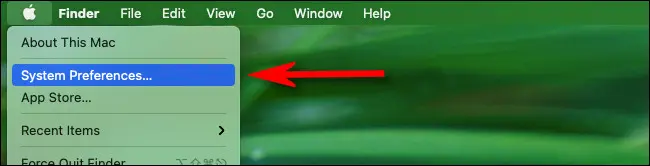
Si nuestro Mac utiliza Apple Silicon o cuenta con un chip de seguridad T2 con macOS Monterey o posterior, entonces podremos restablecer rápidamente la misma desde Preferencias del sistema. Damos clic en el icono de Apple en la esquina superior izquierda y en las opciones que aparecen vamos a tener que elegir “Preferencias del sistema”.
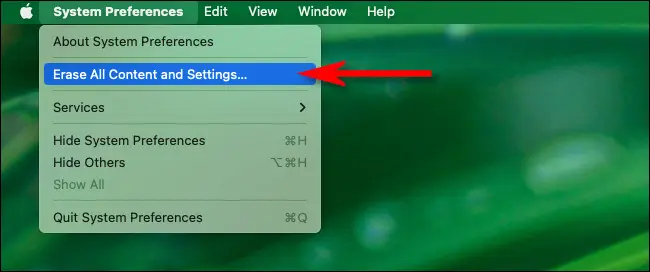
Una vez que estemos en preferencias del sistema, dejaremos de lado la ventana emergente y vamos a tener que dirigirnos a la parte superior de la pantalla; ahora daremos clic en “Preferencias del sistema” y elegiremos “Borrar todo el contenido y la configuración”.
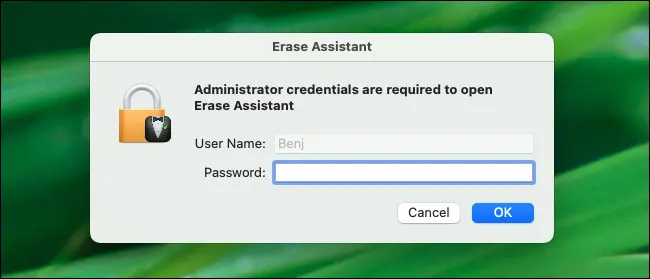
Inmediatamente, se abrirá una nueva ventana llamada “Asistente de borrado” en donde se nos solicitará que proporcionemos la contraseña de administrador.
Es posible que nos pida hacer una copia de seguridad de Time Machine, lo cual no sería una mala idea. En este caso, abrimos Time Machine y seguiremos las instrucciones para realizar una copia de seguridad en una unidad externa, este paso es opcional. Cuando terminemos, daremos clic en “Continuar”.
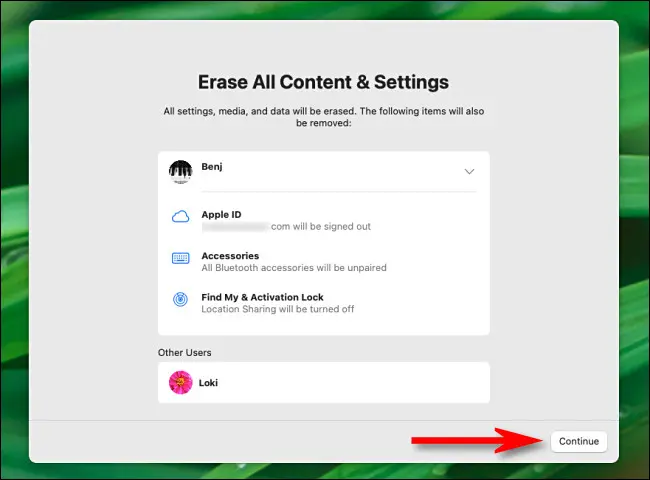
Luego veremos una ventana de “Borrar todo el contenido y la configuración”. Aquí tendremos que dar clic en el signo de intercalación que se encuentra junto al nombre de nuestra cuenta y podremos ver una lista de opciones que el asistente realizará en los pasos que siguen. Cuando estemos listos, daremos clic en “Continuar” otra vez.
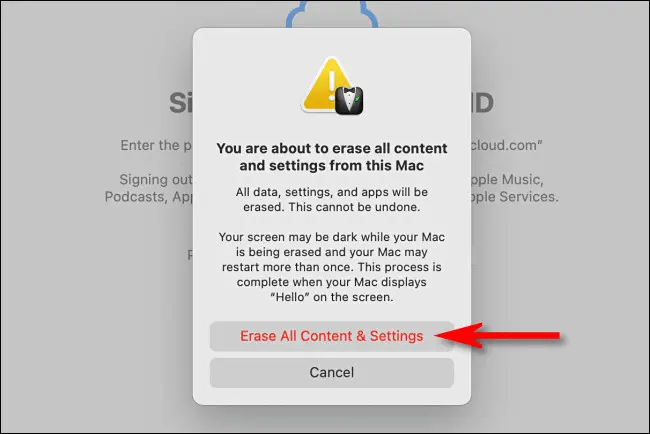
Ahora vamos a tener que ingresar nuestro ID de Apple y la contraseña para poder cerrar sesión. Una vez que estemos listos tendremos que dar clic en “Borrar todo el contenido y la configuración”. Algo que debemos considerar es que esto no puede deshacerse, una vez borrado todo el contenido se elimina para siempre; por eso recomendamos hacer una copia de seguridad.
Ahora nuestro Mac se reiniciará y veremos una barra de progreso mientras que se restablece completamente. Una vez que finalice el proceso se nos solicitara que configuremos nuestra Mac como lo hicimos la primera vez.
Formatear un Mac antiguo
Si deseamos restablecer de fábrica un Mac más antigua, que tenga macOS Big Sur o anterior; una que no está ejecutando Apple Silicon o no contamos con un chip de seguridad T2, vamos a tener que seguir otros pasos.
Lo primero que haremos será crear una copia de seguridad de nuestros archivos con Time Machine por las dudas.
Ahora vamos a tener que hacer varios cierres de sesión, especialmente si vamos a vender el Mac. Para cerrar sesión en iTunes para quienes tengan una versión Pre-Catalina de macOS (Cuenta > Autorizaciones > Desautorizar esta computadora). Adicionalmente, tendremos que cerrar sesión en iCloud en Preferencias del sistema (Preferencias del sistema > ID de Apple > Descripción general > Cerrar sesión. También vamos a tener que cerrar la sesión en la app de mensajes (Mensajes > Preferencias > iMessage > Cerrar sesión).
Una vez que completemos estos pasos, tendremos que ingresar al modo recuperación. Para esto vamos a tener que apagar nuestro Mac desde el menú Apple > Apagar. Volveremos a encenderla y cuando veamos el logo de Apple presionaremos Comando+R. Aquí vamos a tener que ingresar la contraseña de administrador, en caso de ser necesario, y vamos a ir a “Utilidad de disco”.
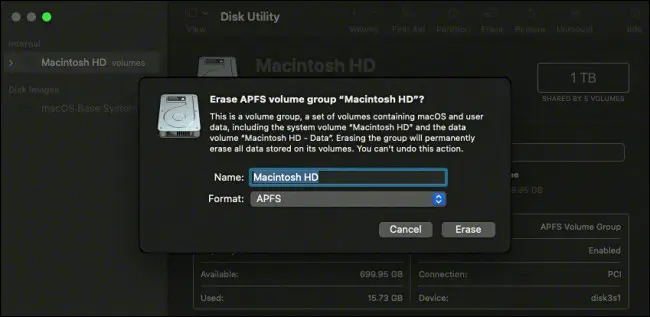
En este apartado elegiremos “Macintosh HD” en la barra lateral. Como comentamos anteriormente, lo mejor sería tener alguna copia de seguridad creada debido a que una vez que demos clic en “Borrar” se eliminaran todos los datos de forma definitiva, no se puede deshacer.
Una vez que termine el proceso, tendremos que salir de la Utilidad de Discos usando la barra de menú y seleccionaremos “Reinstalar macOS” desde el menú de recuperación; ahora seguiremos las instrucciones en pantalla.
En caso de que decidamos vender o regalar la Mac a otra persona, presionaremos Comando+Q en el Asistente de configuración y apagaremos el Mac. Cuando se vuelva a encender, tendremos que presionar Opcion+Comando+P+R y lo mantendremos presionado durante 20 segundos.
¿Para qué sirve esto? Para restablecer la NVRAM, que borra la configuración del usuario de una memoria especial. Luego de esto podemos configurar nuevamente el Mac o presionar Comando+Q para apagarlo.

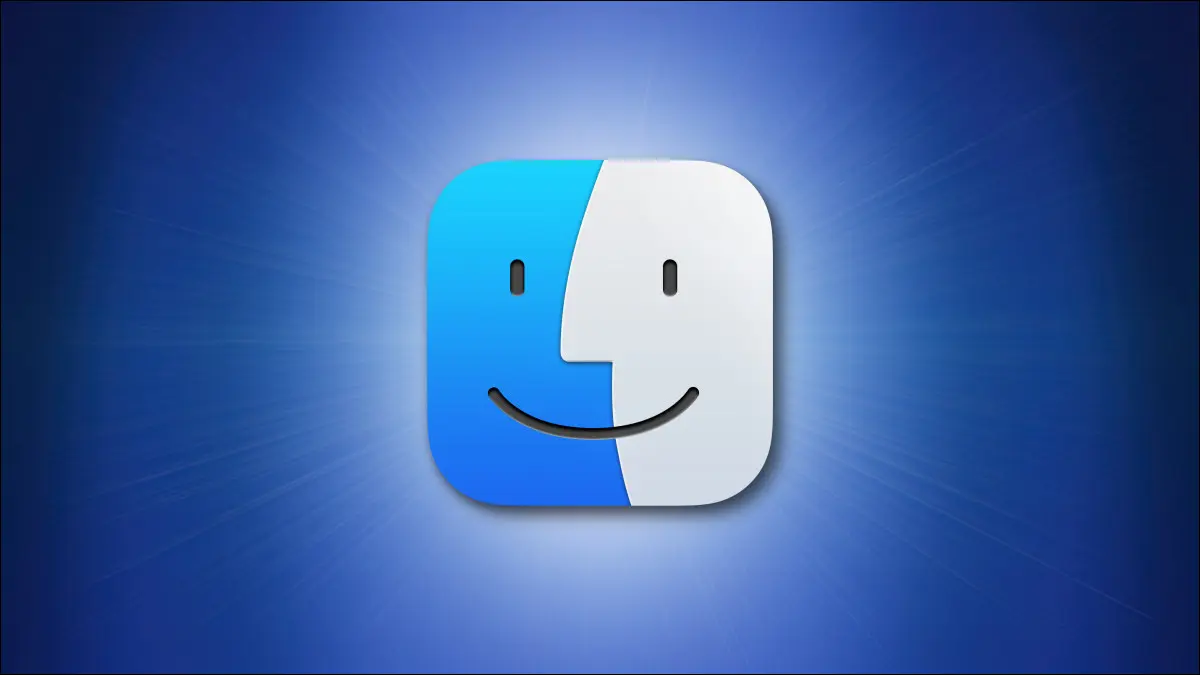
¿Tienes alguna pregunta o problema relacionado con el tema del artículo? Queremos ayudarte.
Deja un comentario con tu problema o pregunta. Leemos y respondemos todos los comentarios, aunque a veces podamos tardar un poco debido al volumen que recibimos. Además, si tu consulta inspira la escritura de un artículo, te notificaremos por email cuando lo publiquemos.
*Moderamos los comentarios para evitar spam.
¡Gracias por enriquecer nuestra comunidad con tu participación!